手動連接 -WPA/WPA2/WPA3-
-
如果顯示以下螢幕,請按OK按鈕。
如果未顯示以下螢幕,請繼續執行下一步。
![[輸入密碼]螢幕](screens/trl-s071.gif)
-
輸入密碼。 文字輸入區分大小寫。
關於如何輸入字元和如何變更字元類型,請參見「輸入數字、字母和符號」(在新視窗中顯示)。
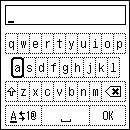
不帶數字按鈕的印表機
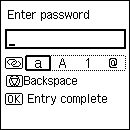
帶數字按鈕的印表機
如果不知道所用無線路由器的密碼,請參見無線路由器手冊或聯絡其製造商。
-
完成輸入。
對於不帶數字按鈕的印表機,選擇鍵盤上的OK,然後按OK按鈕完成輸入。
對於帶數字按鈕的印表機,按OK按鈕完成輸入。 -
顯示以下螢幕時,請按OK按鈕。
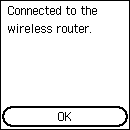
如果顯示其他螢幕,請參見「疑難排解」。
-
按
 (主頁(HOME))。
(主頁(HOME))。
不帶數字按鈕的印表機
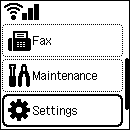
帶數字按鈕的印表機
網路連接設定完成。
連接完成後,
 顯示在螢幕的左上方。
顯示在螢幕的左上方。
如果不使用電腦、智慧型手機等執行設定:
-
下載並安裝軟體。
安裝軟體後,啟動軟體,然後按照螢幕上的說明繼續進行設定。
如果使用電腦、智慧型手機等執行設定:
-
確認以下事項後,按一下網頁瀏覽器上的關閉按鈕關閉本指南。
Windows
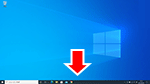
按一下工作列中的
 或
或 ,然後按照螢幕上的說明繼續進行設定。
,然後按照螢幕上的說明繼續進行設定。macOS

按一下Dock中的
 ,然後按照螢幕上的說明繼續進行設定。
,然後按照螢幕上的說明繼續進行設定。智慧型手機/平板電腦
返回至智慧型手機上的
 應用程式,然後按照螢幕上的說明繼續進行設定。
應用程式,然後按照螢幕上的說明繼續進行設定。

